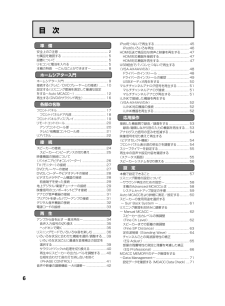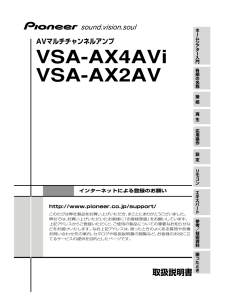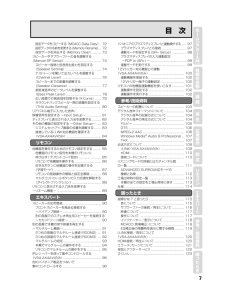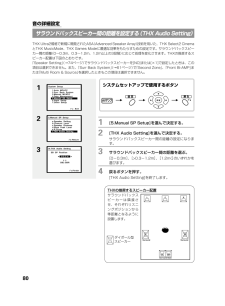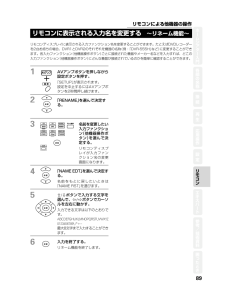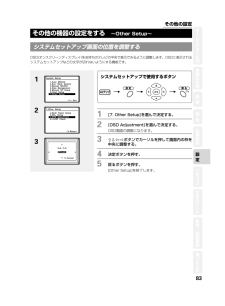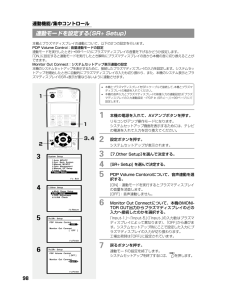Q&A
取扱説明書・マニュアル (文書検索対応分のみ)
"アンプ"1 件の検索結果
"アンプ"20 - 30 件目を表示
全般
質問者が納得元々買った時からですか?
部屋によって共振する周波数が有るのですが、それが聞きにくい周波数で発生しているんだと思います。
多少家具を動かしたりすると共振する周波数が変わります。
スピーカーの位置を変えても変わるのですが、部屋そのものの共振周波数は変わらないので平行面を少なくするとか、カーテンを厚くするとか色々やらないと改善しない場合もあります。
1/3オクターブのグラフィックイコライザーが有れば、特定の周波数を絞ってみれば簡単に分かるんですがお持ちではありませんよね?
あとは耳が悪くなっていなければ良いので...
4417日前view60
6目 次iPodをつないで再生する........................................... 45 iPodのいろいろな再生........................................... 46HDMI伝送で高品位な音声と映像を再生する.......... 47 HDMI対応機器を接続する..................................... 47 HDMI対応機器を再生する..................................... 47USB経由でパソコンとつないで再生する(VSA-AX4AViのみ) ................................................ 48 ドライバーのインストール ....................................... 48 ドライバーのインストールの確認 ........................... 49 USBオーディオ再生をする .................................... 50マルチチャン...
AVマルチチャンネルアンプVSA-AX4AViVSA-AX2AV取扱説明書インターネットによる登録のお願いhttp://www.pioneer.co.jp/support/このたびは弊社製品をお買い上げいただき、まことにありがとうございました。弊社では、お買い上げいただいたお客様に「お客様登録」をお願いしています。上記アドレスからご登録いただくと、ご使用の製品についての重要なお知らせなどをお届けいたします。なお上記アドレスは、困ったときのよくある質問や各種お問い合わせ先の案内、カタログや取扱説明書の閲覧など、お客様のお役に立てるサービスの提供を目的としたページです。ホ ムシアタ 入門各部の名称接 続設 定エキスパ トリモコン参考/技術資料困 たとき再 生応用操作
5準備付属品を確認する•リモコンの操作範囲が極端に狭くなってきたら、電池を交換してください。•電池を交換する際は、なるべく5分以内に行ってください。 それ以上では、リモコンの設定が解除される可能性があります。再度リモコンの設定を行う場合は、「他機器を操作するためのリモコン設定をする」をご覧ください(85ページ)。電池を誤って使用すると、液漏れしたり破裂する危険性があります。以下の点について特にご注意ください。•新しい乾電池と一度使用した乾電池を混ぜて使用しないでください。•乾電池のプラスとマイナスの向きを電池ケースの表示どおりに正しく入れてください。•乾電池には同じ形状でも電圧の異なるものがあります。種類の違う乾電池を混ぜて使用しないでください。•長い間(1 カ月以上)リモコンを使用しないときは、電池の液漏れを防ぐため、乾電池を取り出してください。液漏れを起こしたときは、ケース内についた液をよく拭き取ってから新しい乾電池を入れてください。•不要となった電池を廃棄する場合は、各地方自治体の指示(条例)に従って処理してください。設置について•放熱のため本機の上に物を置いたり、布やシートなどを被せた状態でのご使用は...
7ホ ムシアタ 入門各部の名称接 続設 定エキスパ トリモコン参考/技術資料困 たとき再 生応用操作目 次 設定データをコピーする (MCACC Data Copy).. 72 設定データの名前を変更する (Memory Rename) ... 72 設定データを消去する (Memory Clear) ............ 73スピーカーやサブウーファーの音を調整する(Manual SP Setup).............................................. 74 スピーカー接続と低音再生能力を設定する (Speaker Setting)............................................. 7 4 テストトーンを聞いて出力レベルを調整する (Channel Level) ................................................. 76 スピーカーまでの距離を調整する (Speaker Distance) .......................................... 77...
84その他の設定接続しているi.LINK対応機器を確認する (VSA-AX4AViのみ)i.LINK対応機器を本機に接続し、 「Input Setup」にて入力を割り当てているときはこの設定で、どの入力ファンクションにどのi.LINK対応機器が接続されているかを確認することができます。i.LINK端子に接続された機器がない場合は、この設定を選択することはできません。AVアンプ設 定決定戻 るシステムセットアップで使用するボタン1System Setup1.Auto MCACC2.Surr Back System3.Manual MCACC4.Data Management5.Manual SP Setup6.Input Setup7.Other Setup : Exit [7. Other Setup]を選んで決定する。[i.LINK Check]を選んで決定する。ボタンで設定を確認する。•割り当てられていないi.LINK対応機器については、「i.LINK」と表示されます。•i.LINK AUDIO以外のi.LINK 対応機器に接続した場合は、「----」と表示され、入力ファンクションを...
80音の詳細設定1サラウンドバックスピーカー間の距離を設定する (THX Audio Setting)THX Ultra2規格で新規に開発されたASA (Advanced Speaker Array) 技術を用いた、THX Select2 CinemaとTHX MusicMode、THX Games Modeに最適な効果をもたらすための設定です。サラウンドバックスピーカー間の距離(0~0.3m、0.3~1.2m、1.2m以上の3段階) に応じて処理を変化させます。THXの推奨するスピーカー配置は下図のとおりです。「Speaker Setting」(→74ページ)でサラウンドバックスピーカーを[NO]または[×1]で設定したときは、この項目は選択できません。また、「Surr Back System」 (→61ページ)で「Second Zone」、「Front Bi-AMP」または「Multi Room & Source」 を選択したときもこの項目は選択できません。[5.Manual SP Setup]を選んで決定する。[THX Audio Setting]を選んで決定する。サラウンドバックスピーカー間の距離の設...
89リモコンによる他機器の操作ホ ムシアタ 入門各部の名称接 続設 定エキスパ トリモコン参考/技術資料困 たとき再 生応用操作リモコンに表示される入力名を変更する ~リネーム機能~リモコンディスプレイに表示される入力ファンクション名を変更することができます。たとえばDVDレコーダーを2台お持ちの場合、DVR1とDVR2のそれぞれを機器の名称 (例:「DVR-555H」など)に変更することができます。各入力ファンクション(他機器操作ボタン)ごとに接続された機器やメーカー名などを入力すれば、どこの入力ファンクション(他機器操作ボタン)にどんな機器が接続されているのかを簡単に確認することができます。AVアンプボタンを押しながら設定ボタンを押す。「SETUP」が表示されます。設定を中止するにはAVアンプボタンを2秒間押し続けます。「RENAME」を選んで決定する。名前を変更したい入力ファンクション(他機器操作ボタン)を選んで決定する。リモコンディスプレイが入力ファンクション名の変更画面になります。「NAME EDT」を選んで決定する。名前をもとに戻したいときは「NAME RST」を選びます。/ボタンで入力する文字...
20各部の名称とはたらきスリープ 映像切換ディマーアナログATT+10SR+10 11DISC 12AVアンプ 入力切換入力機器システム 切テレビ基本操作シフト音量DVD SAT VIDEO 1テレビ操作DVR1状態確認MCACC S.DIRECT他機器連動音声入力 SBch 処理 STEREO入力切換 チャンネルd音 声 字 幕ADV. SURR STANDARDPHASETHX消音録画音量i PodTUNER AVアンプ決定決定録画停止HDDCH CHDVD AV調整トップメニューCHレベル メニュー戻 る 設 定番組表CDDVR2CD-RTV VIDEO 2MULTI IN ROOM2/3表 示AVアンプリモートコントロールアンプコントロール部、チューナ-コントロール部、TV/他機器のコントロール部の3つに分類されます。本機のリモコンは各操作ボタンごとに以下のように色分けされています。緑=アンプコントロール赤=DVDコントロール黄=iPodコントロール白=他機器コントロールマルチコントロールボタン本機の入力を切り換えます。また他機器を操作するときのリモコンの操作モードを切り換えます。AVアンプボ...
83その他の設定ホ ムシアタ 入門各部の名称接 続設 定エキスパ トリモコン参考/技術資料困 たとき再 生応用操作その他の機器の設定をする ~Other Setup~システムセットアップ画面の位置を調整するOSD(オンスクリーンディスプレイ)をお持ちのテレビの中央で表示できるように調整します。OSDに表示されるシステムセットアップなどの文字が切れないようにする機能です。AVアンプ設 定決定戻 るシステムセットアップで使用するボタン1System Setup1.Auto MCACC2.Surr Back System3.Manual MCACC4.Data Management5.Manual SP Setup6.Input Setup7.Other Setup : Exit [7. Other Setup]を選んで決定する。[OSD Adjustment]を選んで決定する。OSD画面の調整になります。ボタンでカーソルを押して画面内の枠を中央に調整する。決定ボタンを押す。戻るボタンを押す。[Other Setup]を終了します。1234527.Other Setup:Return a...
98連動機能/集中コントロール57b.SR+ Setup:FinishPDP Volume Control OFF Monitor Out Connect [ OFF ]67b.SR+ Setup:FinishPDP Volume Control [ OFF ] Monitor Out Connect Input-2 •本機とプラズマディスプレイをSR+ケーブルで接続して、 本機とプラズマディスプレイの電源を入れてください。•本機の音声入力とプラズマディスプレイの映像入力の連動設定は「プラズマディスプレイの入力連動設定 ~PDP In (SR+)~」(→99ページ)にて設定します。連動モードを設定する(SR+ Setup)本機とプラズマディスプレイの連動について、以下の2つの設定を行います。PDP Volume Control:音量連動モードの設定連動モードを実行したとき(→99ページ)にプラズマディスプレイの音量を下げるかどうか設定します。「ON」に設定すると連動モードを実行したとき瞬時にプラズマディスプレイの音から本機の音に切り換えることができます。Mo...
- 1